フォームの作成
まずは、以前作成したファイルを開きましょう。これに作成しているテーブルを利用してフォームを作成します。
1)マイドキュメントに保存してある「石渡鉛筆屋・商品売上管理」を起動します。
2)「オブジェクト」で「テーブル」をクリックし、「T商品マスター」があることを確認します。これを利用してフォームを作成します。

3)「オブジェクト」で「フォーム」をクリックし、[新規作成]をクリックします。
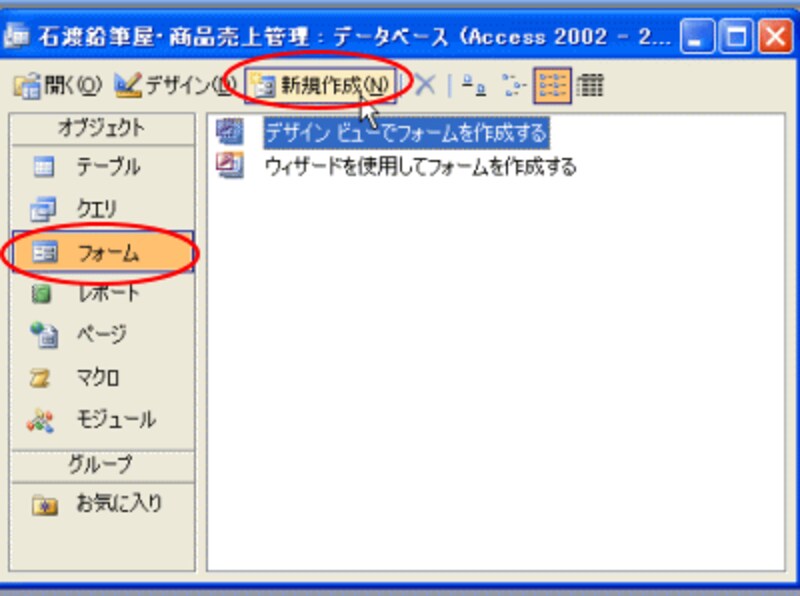
4)[新しいフォーム]ダイアログボックスが表示されます。「フォームウィザード」をクリックし、「基になるテーブルまたはクエリの選択」で「T商品マスター」を▼から選択します。[OK]をクリックします。
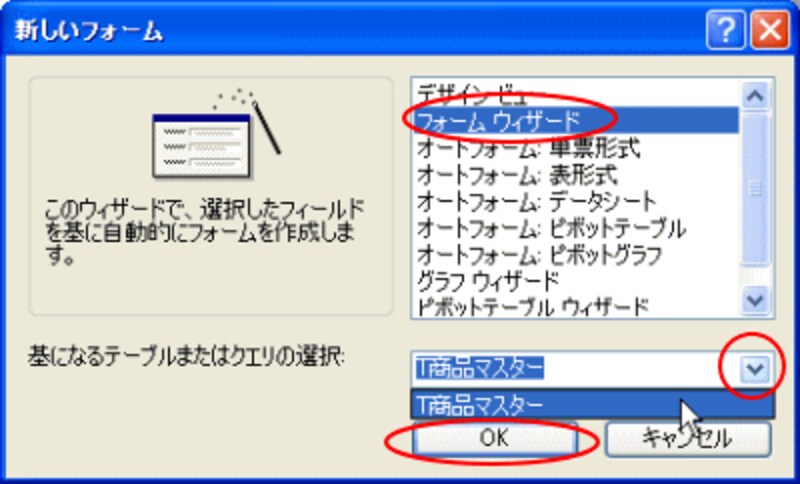
5)[フォームウィザード]が起動します。「選択可能なフィールド」で必要なフィールドを選択します。今回はこの3つのフィールド全部が必要なので>>をクリックします。(もしひとつずつ選択するなら、フィールド名をダブルクリックするか、>ボタンで必要なものだけを入れていきます。
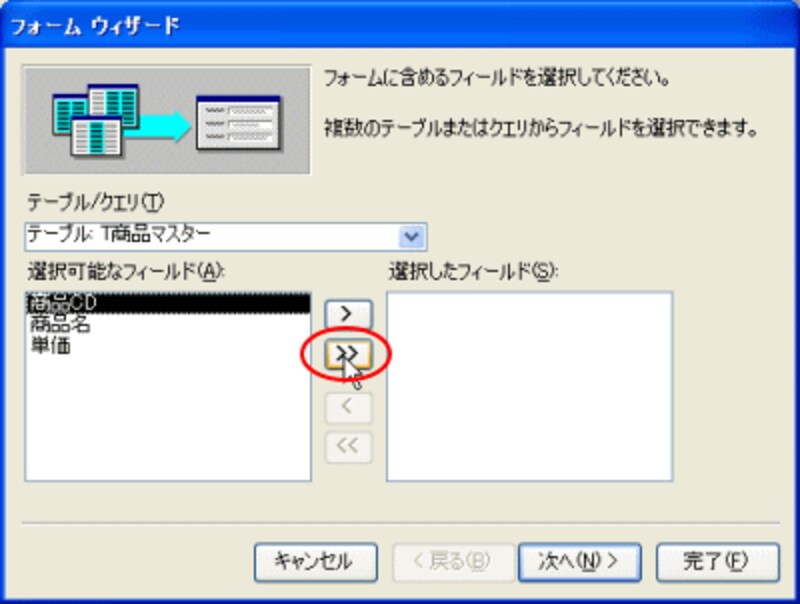
6)「選択したフィールド」欄に3つとも入ってきました。[次へ]をクリックします。
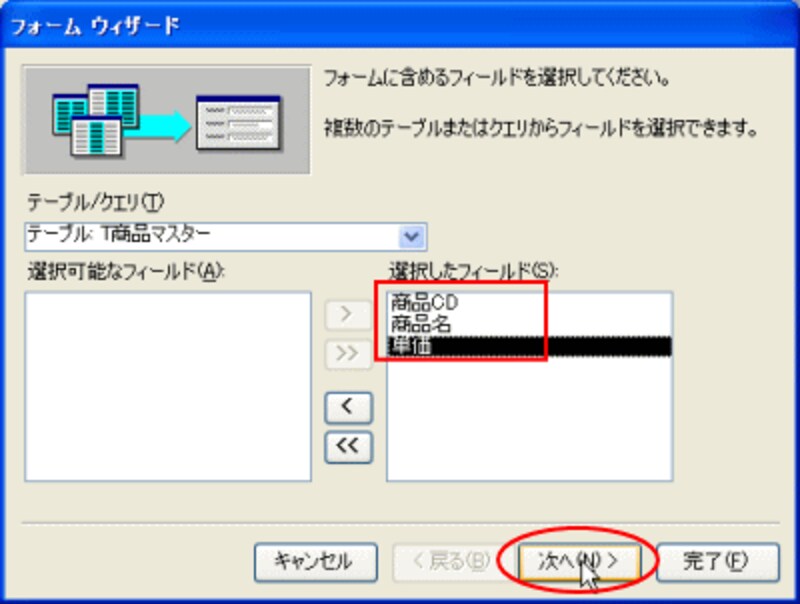
7)フォームのレイアウトは「単票形式」にチェックが入っていることを確認し、[次へ]をクリックします。
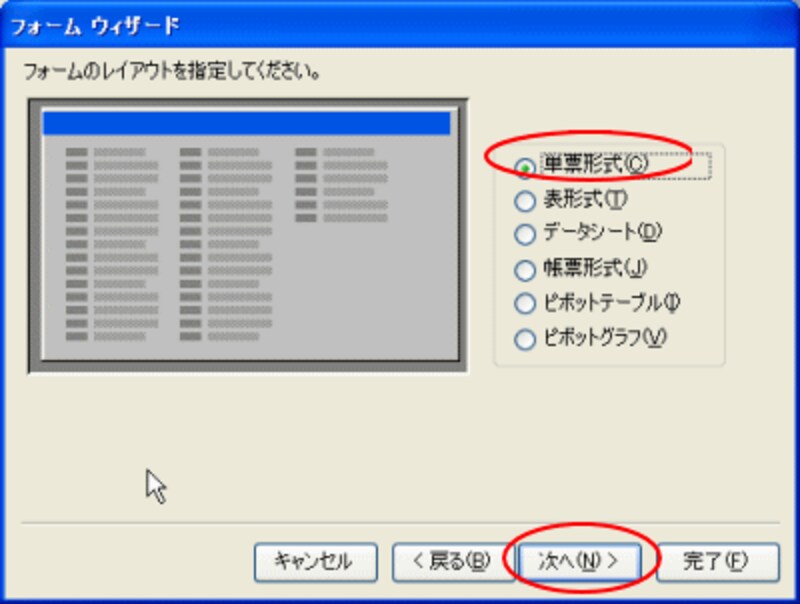
8)スタイルはいろいろクリックしてプレビューで確認し、選びましょう。今回は「ブレンド」にしました。[次へ]をクリックします。
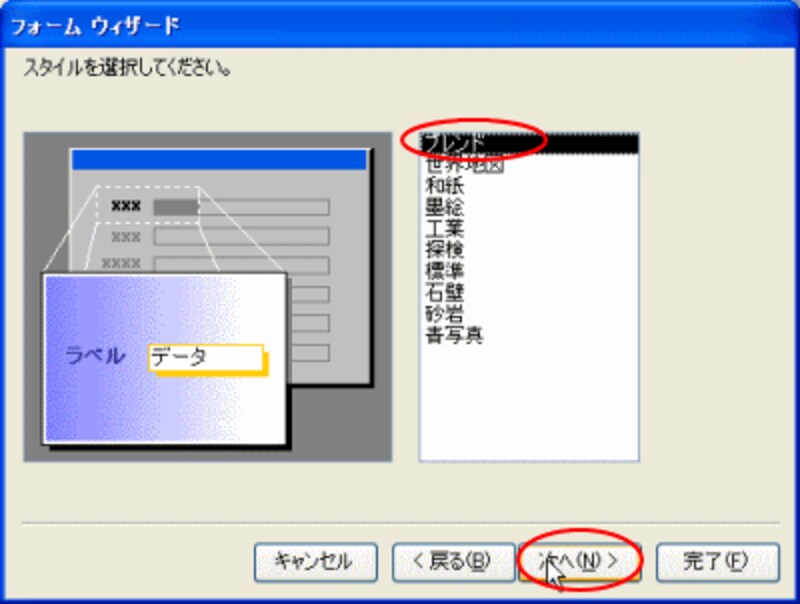
9)[フォーム名を指定してください」では「F商品マスター」と入力します。[完了]をクリックします。
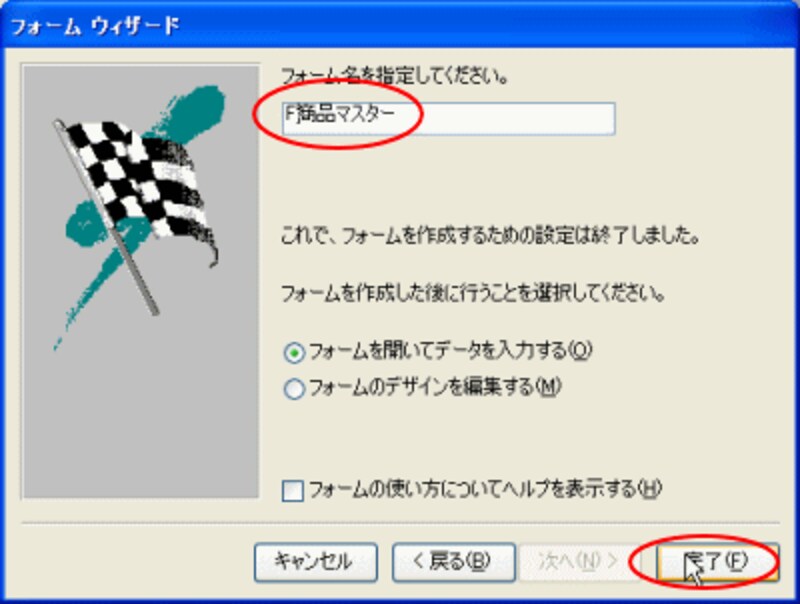
10)作成したフォームが表示されます。

次のページではフォームビューの見方について説明します⇒






